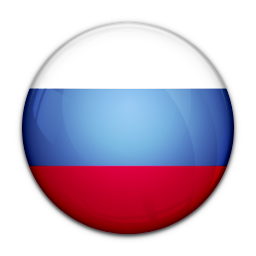Вы успешно установили ОС Ubuntu. Как теперь подключить Интернет?
Рассмотрим возможные варианты скоростного подключения в г.Саров:
1)
Волгателеком (подключение по ADSL - проект
JDSL).
2)
Саровтелеком (подключение по Ethernet - проект
Мультинекс).
1.1. ADSL-модем в режиме router (настройки ADSL-модема см. в инструкции).
При такой схеме ADSL-модем сам устанавливает PPPoE-соединение.
В этом есть свои плюсы:
- не требуются дополнительные настройки на ПК (при условии верной настройки DHCP-сервера в ADSL-модеме и DHCP-клиента в ПК);
- можно через коммутатор подключить к Интернет несколько ПК одновременно;
- компьютер лучше защищён, т.к. недоступен напрямую из Интернет.
Возможные минусы:
-
для игр, торрент-клиентов, web-серверов и других служб, которые должны
быть доступны из Интернет потребуется настраивать port mapping в
ADSL-модеме;
- дешёвые ADSL-модемы часто работают в режиме router слишком медленно и не всегда стабильно.
Вариант настройки с динамическим IP:
При единственном сетевом интерфейсе
eth0 файл
/etc/network/interfaces должен быть таким:
- начало файла -
auto lo
iface lo inet loopback
auto eth0
iface eth0 inet dhcp
- конец файла -
Проверяем это командой в терминале:
cat /etc/network/interfacesи если необходимо - вносим изменения:
sudo nano /etc/network/interfaces
Сохраняем файл нажатием <Ctrl + O>. Выходим из редактора нажатием <Ctrl + X>.
DNS можно указать вручную в файле /etc/resolv.conf таким образом:
- начало файла -
nameserver 213.177.96.1
nameserver 213.177.97.1
- конец файла -
Для редактирования файла в терминале выполняем:
sudo nano /etc/resolv.conf
Сохраняем файл нажатием <Ctrl + O>. Выходим из редактора нажатием <Ctrl + X>.
Вариант настройки со статическим IP:
При единственном сетевом интерфейсе
eth0и IP-адресе ADSL-модема -
192.168.1.1 файл
/etc/network/interfaces должен быть таким:
- начало файла -
auto lo
iface lo inet loopback
auto eth0
iface eth0 inet static
address 192.168.1.2
netmask 255.255.255.0
gateway 192.168.1.1
- конец файла -
Аналогично смотрим командой в терминале:
cat /etc/network/interfacesи если необходимо - вносим изменения:
sudo nano /etc/network/interfaces
Сохраняем файл нажатием <Ctrl + O>. Выходим из редактора нажатием <Ctrl + X>.
DNS указываем в файле /etc/resolv.conf так:
- начало файла -
nameserver 213.177.96.1
nameserver 213.177.97.1
- конец файла -Для редактирования файла в терминале выполняем:
sudo nano /etc/resolv.conf
Сохраняем файл нажатием <Ctrl + O>. Выходим из редактора нажатием <Ctrl + X>.
1.2. ADSL-модем в режиме bridge (настройки ADSL-модема см. в инструкции).
При такой схеме PPPoE-соединение устанавливает ПК. Набираем в терминале:
sudo pppoeconf
вводим
свой административный пароль и отвечаем на вопросы мастера настройки
(указываем имя и пароль для PPPoE-соединения - см. карточку к Договору).
Ответы
по-умолчанию в большинстве случаев оптимальны. Можно выбрать
автоматическое подключение к Интернет при загрузке (ADSL-модем
желательно включать до включения ПК).
2. Подключение к Саровтелеком может осуществляться по PPPoE (см. настройки выше) или
с авторизацией 802.1x.